嘿,小伙伴们!你有没有被电脑主机的噪音困扰过?别担心,今天我就来给大家分享一些降低电脑主机噪音的实用方法。首先,我们会先分析一下电脑主机噪音的原因,然后教你如何选择低噪音的电脑主机。接着,我会给大家介绍一些实用方法来降低电脑主机噪音,并解决常见的问题。最后,我们还会讨论如何维护电脑主机以保持低噪音运行。快来看看吧!让我们一起享受安静舒适的电脑使用体验吧!
电脑主机噪音的原因分析
1. 风扇噪音
电脑主机内部通常装有多个风扇,用于散热和保持硬件运行温度。当风扇转速加快时,就会发出噪音。这可能是由于灰尘堆积、风扇老化或者故障引起的。因此,定期清理内部灰尘、更换老化的风扇或者调整风扇转速都可以有效降低噪音。
2. 硬盘噪音
硬盘也是电脑主机内部产生噪音的一个重要原因。当硬盘读写数据时,会发出很大的声响。如果你安装了多个硬盘或者使用老旧的硬盘,那么它们就有可能产生更多的噪音。解决方法可以是更换新的硬盘或者采取隔振措施。
3. 电源噪音
电脑主机的电源也是一个噪音源。当电源负载过高时,会发出刺耳的嗡嗡声。这可能是由于电源功率不足、质量不佳或者内部故障引起的。建议选择高品质的电源,并保持合理的负载,可以有效降低电源噪音。
4. 显卡噪音
如果你使用了高性能的显卡,那么它也有可能产生很大的噪音。这是因为显卡需要大量的能量来运行,并且会产生热量,需要通过风扇进行散热。因此,选择低功耗、散热效果好的显卡可以减少噪音。
5. 其他原因
除了以上几点外,还有一些其他原因也可能导致电脑主机噪音较大,比如机箱设计不合理、内部线路杂乱等。解决方法可以是更换优质的机箱或者重新整理内部线路。
要想降低电脑主机噪音,首先要找出具体原因,然后针对性地采取措施。定期清洁和维护内部硬件、选择优质的电源和显卡,以及合理布局内部线路都可以有效降低噪音。希望以上分析能够帮助你解决电脑主机噪音问题,让你的电脑运行更加安静舒适。
如何选择低噪音的电脑主机
1. 了解电脑主机噪音的来源
在选择低噪音的电脑主机之前,首先需要了解电脑主机噪音的来源。一般来说,电脑主机的噪音主要来自于风扇、硬盘和电源等组件的运转。因此,在选择低噪音的电脑主机时,需要重点关注这些部件。
2. 选择高品质的散热系统
散热系统是影响电脑主机噪音的重要因素之一。通常情况下,散热系统越好,风扇转速就越低,从而减少噪音产生。因此,在购买电脑主机时,建议选择配备高品质散热系统的产品。
3. 选用低转速风扇
除了散热系统外,风扇也是影响电脑主机噪音的关键因素。一般来说,转速越高的风扇产生的噪音也就越大。因此,在选择电脑主机时,可以考虑选用低转速风扇,并且可以通过调节风扇转速来降低噪音。
4. 考虑使用无旋涡设计硬盘
硬盘也是电脑主机噪音的主要来源之一。传统的硬盘在运行时会产生旋转噪音,而无旋涡设计的硬盘可以有效降低这种噪音。因此,在选择电脑主机时,可以考虑选用配备无旋涡设计硬盘的产品。
5. 选择低功耗电源
电源也是影响电脑主机噪音的重要因素之一。通常来说,功率越大的电源产生的噪音也就越大。因此,在选择电脑主机时,可以选择低功耗的电源,从而有效降低噪音。
6. 了解产品噪音指标
在购买电脑主机时,可以通过查看产品的噪音指标来判断其是否符合自己的需求。一般来说,产品的噪音指标越低,表示其产生的噪音也就越小。
7. 注意散热孔设计
散热孔设计也会影响电脑主机的散热效果和噪音产生。一般来说,散热孔越大、布局合理,则散热效果更好,同时也能减少风扇转速从而降低噪音。
8. 选择静音材质
在电脑主机外壳的选择上,可以考虑选用静音材质,如高密度海绵、隔音棉等,可以有效吸收噪音,从而降低电脑主机的整体噪音水平。
9. 考虑购买专业静音产品
如果以上方法无法满足需求,也可以考虑购买专业的静音产品。这些产品通常采用了更加先进的散热技术和材料,在保证散热效果的同时,能够有效降低噪音产生。
10. 定期清洁和维护
选择低噪音的电脑主机需要从多个方面考虑,包括散热系统、风扇、硬盘、电源等组件的选择以及产品的噪音指标。同时,在使用过程中也需要注意定期清洁和维护。希望以上的建议能够帮助您选择到满意的低噪音电脑主机,为您的工作和生活带来更加舒适的环境。
降低电脑主机噪音的实用方法介绍
1.清洁电脑内部:电脑主机噪音的一个主要原因就是灰尘和污垢堆积在内部零件上。因此,定期清洁电脑内部是降低噪音的有效方法。可以使用吹气罐或者软毛刷进行清洁,但记得要先断开电源并等待电脑冷却后再进行操作。
2.更换风扇:风扇是电脑散热的重要组成部分,但也是产生噪音的主要来源。如果你的电脑主机已经使用了很长时间,风扇可能会出现老化或者损坏,建议及时更换新的静音风扇。同时,选择品牌好、质量可靠的风扇也能有效降低噪音。
3.安装隔音材料:隔音材料可以有效吸收声波,减少噪音传播。你可以在电脑主机内部安装一些隔音海绵或者隔振橡胶来减少噪音。同时,在放置电脑主机的桌面上也可以铺上一层防震海绵来减少振动产生的噪音。
4.调整电源设置:有些电脑主机的电源设置可能会导致噪音增加,比如超频模式。你可以通过调整电源设置来降低噪音,但要注意不要影响电脑的性能。
5.使用软件控制:有些电脑主板提供了风扇转速控制的功能,你可以通过安装相应的软件来调整风扇转速,从而降低噪音。但要注意不要让风扇转速过低,影响散热效果。
6.选择合适的机箱:机箱也是影响电脑主机噪音的重要因素。一些高档机箱采用了隔音设计和静音风扇,能够有效降低噪音。因此,在购买机箱时可以考虑选择这些具有降噪功能的产品。
7.改变放置位置:电脑主机放置在密闭空间或者靠近墙壁等位置会导致噪音增加。建议将电脑主机放置在通风良好、空间宽敞的位置,这样可以减少噪音产生。
常见的电脑主机噪音问题及解决方案
在如今数字时代,电脑已成为人们生活中必不可少的工具。但是,随着电脑性能的不断提升,噪音问题也成为了困扰许多用户的一个难题。每当我们打开电脑,总能听到隆隆作响的风扇声,甚至有时候还会伴随着吱吱作响的机械硬盘声。这些噪音不仅影响了我们的工作和学习效率,更让人感到烦躁不安。那么,如何降低电脑主机噪音?下面就让我来为你解答常见的电脑主机噪音问题及解决方案。
1. 风扇噪音过大
风扇是散热系统中最常见的元件,它可以帮助电脑散发热量,保证电脑正常运行。然而,在长时间使用后,风扇可能会因为灰尘堆积或者老化而发出刺耳的噪音。解决方法很简单,只需定期清洁风扇和散热器即可。如果风扇已经老化严重,则建议更换新的散热器,可以选择静音效果更好的产品。
2. 机械硬盘噪音大
机械硬盘是电脑中最容易发出噪音的部件。当我们在使用电脑时,它会不断地旋转读取数据,发出吱吱作响的声音。要解决这个问题,可以考虑将机械硬盘更换为固态硬盘(SSD),它们没有旋转部件,因此噪音更小。另外,也可以将机械硬盘安装在隔音箱中,减少噪音传播。
3. 电源噪音大
电源是电脑工作所必需的组件,但是它也可能会发出嗡嗡作响的声音。这通常是由于电源质量不佳或者功率不足造成的。建议选择品牌知名、功率合适的电源,并确保其安装牢固。
4. 散热器故障
如果你听到电脑主机发出类似于“滴答滴答”的声音,那么很可能是散热器内部积水导致的故障。这时候需要及时进行维修或更换散热器。
5. 偶尔出现噪音
如果你的电脑偶尔会发出噪音,那么可能是因为电脑内部有松动的零件。这时候可以尝试打开电脑主机,检查并紧固所有零件。
如何维护电脑主机以保持低噪音运行
1. 清洁电脑主机内部
电脑主机内部的灰尘和杂物会导致风扇转速加快,从而产生噪音。因此,定期清洁电脑主机内部是保持低噪音运行的关键。可以使用吹气罐或者软毛刷轻轻清除主机内部的灰尘,注意不要触碰电子元件。
2. 安装降噪设备
在电脑主机的侧板、底部或者顶部安装降噪设备可以有效减少噪音。例如,安装隔音海绵或者降噪垫可以吸收风扇和硬盘等产生的噪音,从而降低整体噪音水平。
3. 更换散热器
散热器是电脑主机中最常见也是最重要的散热设备。如果散热器质量不佳或者老化损坏,会导致风扇转速加快,从而产生更大的噪音。因此,建议选择质量好、散热效果好的散热器,并定期更换。
4. 调整风扇转速
一些电脑主板或者显卡都有风扇转速调节功能,可以通过调节风扇转速来降低噪音。可以在BIOS设置中或者使用软件来调整风扇转速,将其保持在合适的水平,既能保证散热效果又能减少噪音。
5. 改善电脑主机散热环境
电脑主机周围的环境也会影响噪音水平。如果电脑主机处于封闭空间或者与墙壁贴合,会导致散热不畅,从而增加噪音。因此,建议将电脑主机放置在通风良好、空间宽敞的位置,避免与其他物体过于接近。
6. 使用低噪音组件
选择质量好、低噪音的电脑主机组件也是减少噪音的有效方法。例如,选择低转速、高效率的电源可以减少风扇运行时产生的噪音;选择低功耗、高性能的显卡也可以降低其产生的噪音。
7. 避免过载运行
过载运行会导致电脑主机内部温度升高,从而增加风扇转速和噪音。因此,建议避免过载运行,及时升级硬件或者清理软件垃圾,保持电脑主机的良好运行状态。
维护电脑主机以保持低噪音运行需要从多个方面入手,包括定期清洁内部、安装降噪设备、更换散热器、调整风扇转速、改善散热环境、选择低噪音组件和避免过载运行。只有综合考虑这些因素,才能有效降低电脑主机的噪音水平,提升使用体验。
降低电脑主机噪音是一项需要耐心和技巧的任务,但是通过正确的方法和维护,您一定可以享受到安静舒适的电脑环境。希望本文介绍的方法能够帮助到您,让您的电脑主机运行更加安静。作为网站的小编,我也是一个电脑爱好者,深知噪音对于使用体验的影响。如果您有任何疑问或建议,请在评论区与我们交流。同时也欢迎关注我们网站更多相关内容,让我们一起打造一个更加安静舒适的电脑环境吧!

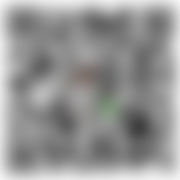 微信扫一扫打赏
微信扫一扫打赏
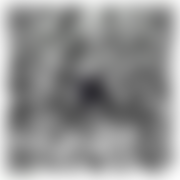 支付宝扫一扫打赏
支付宝扫一扫打赏